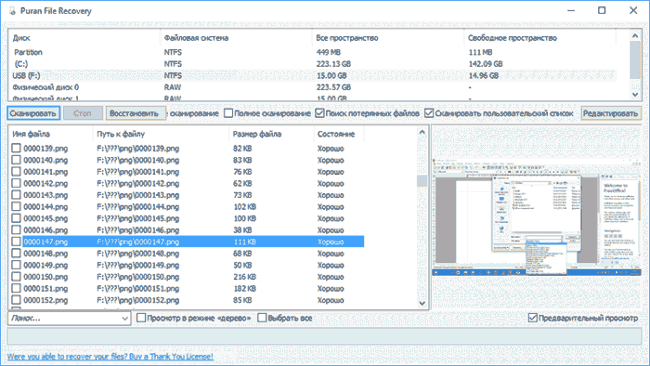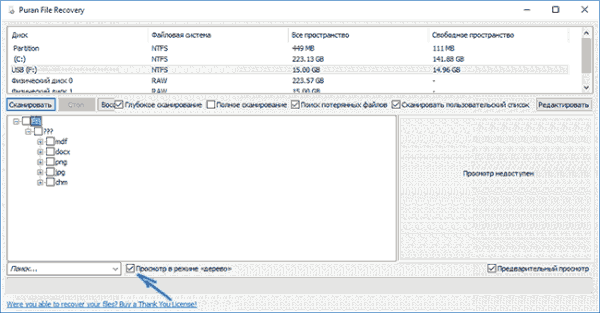Скачать Puran File Recovery на русском бесплатно
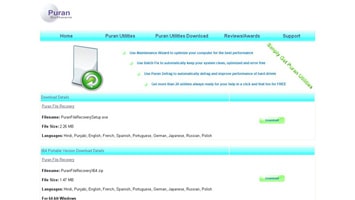
Не так давно на сайте был обзор Windows Repair Toolbox — набора утилит для решения проблем с компьютером и, среди прочего, в нем присутствовала бесплатная программа для восстановления данных Puran File Recovery, о которой слышать до этого мне не доводилось. С учетом того, что все известные мне программы из указанного набора действительно хороши и имеют достойную репутацию, было решено опробовать и этот инструмент.
Проверка восстановления данных в программе
Для теста я использовал обычную USB флешку, на которой в разное время были разные файлы, включая документы, фотографии, файлы установки Windows. Все файлы с неё были удалены, после чего она была отформатирована из FAT32 в NTFS (быстрое форматирование) — в общем-то достаточно распространенная ситуация как для флешек, так и для карт памяти смартфонов и фотоаппаратов.
После запуска Puran File Recovery и выбора языка (русский в списке присутствует), вы получите краткую справку по двум режима сканирования — «Глубокое сканирование» и «Полное сканирование».
Варианты в целом очень похожи, но второй также обещает найти потерянные файлы с потерянных разделов (может быть актуально для жестких дисков, на которых исчезли разделы или превратились в RAW, в этом случае в списке вверху выбирайте не диск с буквой, а соответствующий физический диск).
В моем случае пробую выбрать просто свою отформатированную флешку, «Глубокое сканирование» (остальные опции не изменялись) и попробовать, сможет ли программа найти и восстановить файлы с нее.
Сканирование заняло достаточно продолжительно время (флешка 16 ГБ, USB 2.0, около 15-20 минут), а результат в целом порадовал: было найдено все то, что было на флешке до удаления и форматирования, а также значительное количество файлов, которые на ней были еще раньше и удалялись до проведения эксперимента.
- Структура папок не сохранилась — программа отсортировала найденные файлы в папки по типам.
- Большинство файлов изображений и документов (png, jpg, docx) оказались в целости и сохранности, без каких-либо повреждений. Из файлов, которые были на флешке перед форматированием, полностью восстановить удалось вообще все.
- Для более удобного просмотра своих файлов, чтобы не выискивать их в списке (где они не очень-то отсортированы), рекомендую включить опцию «Просмотр в режиме дерево». Также эта опция дает возможность легко восстановить файлы только определенного типа.
- Дополнительные опции программы, такие как задание пользовательского списка типов файлов, я не опробовал (и не совсем понял их суть — так как при отмеченном пункте «Сканировать пользовательский список», находятся и те удаленные файлы, которые в этот список не входят).
Для восстановления необходимых файлов, вы можете отметить их (либо нажать «Выбрать все» внизу) и указать папку, в которую их нужно восстановить (только ни в коем случае не восстанавливайте данные на тот же физический накопитель, с которого они восстанавливаются, нажать кнопку «Восстановить» и выбрать, как именно это сделать — просто записать в эту папку или разложить по папкам (по «правильным», если их структура была восстановлена и по сгенерированным, по типу файлов, если не была).
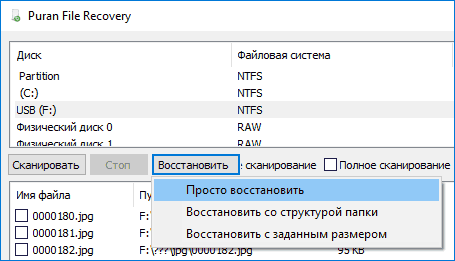
Подводя итог: работает, просто и удобно, плюс на русском языке. Несмотря на то, что приведенный пример восстановления данных может и показаться простым, по моему опыту порой случается так, что даже платное ПО с похожими сценариями не справляется, а пригодно лишь для восстановления случайно удаленных файлов без каких-либо форматирований (а это самый простой вариант).
Скачать Puran File Recovery на русском
Скачать Puran File Recovery на русском бесплатно можно с официальной страницы https://www.puransoftware.com, где программа представлена в трех вариантах — установщик, а также в виде portable версий для 64-битной и 32-битной (x86) Windows (не требует установки на компьютер, просто распакуйте архив и запустите программу).
Обратите внимание, что кнопка загрузки у них маленькая зеленая справа с текстом Download и расположена рядом с рекламой, где также может быть этот текст. Не промахнитесь.
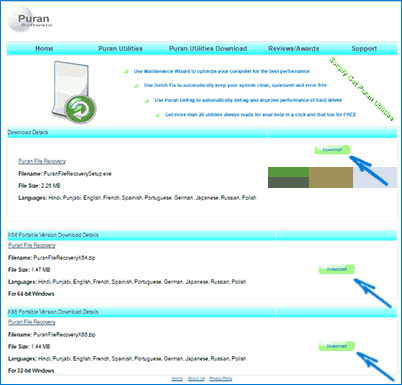
При использовании установщика будьте внимательны — я его опробовал и какого-либо дополнительного ПО не устанавливалось, но по найденным отзывам, такое может происходить. Потому рекомендую читать текст в диалоговых окнах и отказываться от установки того, что вам не требуется. На мой взгляд, проще и удобнее использовать Puran File Recovery Portable, особенно с учетом того, что как правило такие программы на компьютере используются не особенно часто.